音声読み上げトークンの使い方
目次
1.音声読み上げトークンについて
トークンの形とご使用時の向きをご案内します。
トークンは長方形をしています。短い辺の1つがカーブしています。こちらを12時の方向に、ボタン部分が手前に来るように置いて使用します。
トークンは電池式です。単4の電池を2つ同封しております。
トークンうら面中央にある突起を右にスライドしますと、電池のふたのロックが解除されます。その下のふたを下にスライドして、電池を入れてください。
基本の操作方法
- 電源が切れた状態で0ボタンを長押しすると、ワンタイムパスワードの利用登録の際に必要なシリアル番号を読み上げます。
- 電源が切れた状態でOKボタンを押すと6桁の数字のワンタイムパスワードを読み上げます。もう一度お聞きになる場合は0ボタンを押します。
- 矢印ボタンを押すと、ワンタイムパスワードを3桁ずつ読み上げます。
- ボリュームは左側面のダイヤルで調整できます。
- ワンタイムパスワードは1回限りの使い捨てのパスワードです。トークンの液晶部分に表示されると同時に音声で読み上げます。
- 電源は自動的に切れます。
- 音声読み上げトークンは、製造から10年経過またはワンタイムパスワードが15,000回表示されると交換が必要になります。
交換時期が近づくと「間もなくトークンの交換が必要となります」という音声が流れますので、カスタマーセンターまでご連絡ください。
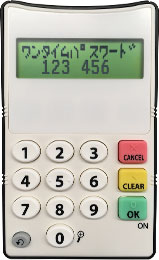
カスタマーセンター
固定電話:0120-369-074(通話料無料)
携帯電話:03-4376-8501(通話料有料)
- 営業時間:平日9時〜17時
- 休業日:土曜日・日曜日・祝日、12月31日〜1月3日
2.利用登録方法(ご利用前に行っていただくお手続きです)
お客さまの状態により、登録方法が異なります。次の(1)〜(3)の中から該当するものをお選びください。
(1)口座開設されたお客さま
お手元に音声読み上げトークンとキャッシュカードが届いたらトークン登録(初期設定)をしてください。トークン登録(初期設定)が完了するとお取引が開始できます。トークン登録(初期設定)方法は、口座開設のお申し込みの時期によって異なります。
2020年3月25日以前にお申し込みのお客さまの初期設定方法
必要なものは次のとおりです。
- 音声読み上げトークン
- 店番号、口座番号(キャッシュカードのおもて面に記載されている3桁と7桁の数字)
- 初期設定番号(キャッシュカードのうら面に記載されている5桁の数字)
操作手順
- ステップ1
- ホームページから「はじめてのログイン」を選択してください。お客さまの「店番号・口座番号」、「初期設定番号」を入力し、ログインしてください。初期設定画面が表示されます。
- ステップ2
- ログインパスワードを決めます。
ログインパスワードは、ログインする際に使用します。アルファベットと数字を組み合わせ、6〜32文字で設定してください。 - ステップ3
- 暗証番号を決めます。
暗証番号は、国内ATMのご利用、お電話でのお問い合わせをご利用の際に使用します。数字4桁で設定してください。
暗証番号には次の番号はご指定いただけません。- 誕生月日
- お届けの電話番号下4桁
- 1111などの4桁の同一番号
- ステップ4
- ワンタイムパスワードの利用登録を行います。音声読み上げトークンのシリアル番号、ワンタイムパスワードを入力し、[設定]を選択してください。
※入力後は、時間をあけずに設定を完了させてください。時間をあけて操作されますと、入力したワンタイムパスワードが無効になったり、トークンの時刻がずれたりする場合があります。
- シリアル番号の確認方法
トークンの電源が切れた状態で0ボタンを長押しするとシリアル番号を読み上げます。0ボタンは音声読み上げトークンの一番下の中央にある丸いボタンです。シリアル番号はJNVCではじまる12桁の英数字です。
シリアル番号を再度確認したい場合は左下の矢印ボタンを押します。 - ワンタイムパスワードの確認方法
トークンの電源が切れた状態でOKボタンを押すと、6桁の数字のワンタイムパスワードを読み上げます。OKボタンは、トークンの右下にある四角い緑色のボタンで、丸い突起がついています。
- シリアル番号の確認方法
- ステップ5
- 初期設定画面が表示されますと、お手続きは完了です。
今後はログインパスワードでログインしてください。
ログインパスワードと暗証番号は定期的に変更くださいますようお願い申し上げます。
トークンは、インターネット上での振り込みやパスワードをお忘れの際など、重要なお取引をする際に必要です。この後も大切に保管してください。
2020年3月26日以降にお申し込みのお客さまのトークン登録方法
必要なものは次のとおりです。
- 音声読み上げトークン
- 店番号、口座番号(キャッシュカードのおもて面に記載されている3桁と7桁の数字)
- 初期設定番号(キャッシュカードのうら面に記載されている5桁の数字)
操作手順
- ステップ1
- ホームページから、「ログイン」を選択してください。お客さまの「店番号・口座番号」、お申込時にご入力いただいた「ログインパスワード」を入力し、ログインしてください。
- ステップ2
- ワンタイムパスワードの利用登録を行います。キャッシュカードの初期設定番号、音声読み上げトークンのシリアル番号、ワンタイムパスワードを入力し、[トークンを登録]を選択してください。
※入力後は、時間をあけずに設定を完了させてください。時間をあけて操作されますと、入力したワンタイムパスワードが無効になったり、トークンの時刻がずれたりする場合があります。
- シリアル番号の確認方法
トークンの電源が切れた状態で0ボタンを長押しするとシリアル番号を読み上げます。0ボタンは音声読み上げトークンの一番下の中央にある丸いボタンです。シリアル番号はJNVCではじまる12桁の英数字です。
シリアル番号を再度確認したい場合は左下の矢印ボタンを押します。 - ワンタイムパスワードの確認方法
トークンの電源が切れた状態でOKボタンを押すと、6桁の数字のワンタイムパスワードを読み上げます。OKボタンは、トークンの右下にある四角い緑色のボタンで、丸い突起がついています。
- シリアル番号の確認方法
- ステップ3
- 完了画面が表示されたら、トークン登録完了です。お取引を開始できます。
今後はログインパスワードでログインしてください。
ログインパスワードと暗証番号は定期的に変更くださいますようお願い申し上げます。
トークンは、インターネット上での振り込みやパスワードをお忘れの際など、重要なお取引をする際に必要です。この後も大切に保管してください。
(2)音声読み上げトークンを再発行されたお客さま(交換・変更も含む)
お手元に音声読み上げトークンが届いたら、ワンタイムパスワードの切替登録をしてください。
利用登録方法
必要なものは次のとおりです。
- 新しい音声読み上げトークン
- 暗証番号
利用登録の操作手順
- ステップ1
- お客さまの「店番号・口座番号」「ログインパスワード」を入力し、ログインしてください。
- ステップ2
- 「各種手続」メニューの「ワンタイムパスワード切替登録」へお進みください。
- ステップ3
- 暗証番号を入力し、次の画面へお進みください。
- ステップ4
- 新しい音声読み上げトークンのシリアル番号、ワンタイムパスワードを入力し、[確認]を選択してください。
- シリアル番号の確認方法
トークンの電源が切れた状態で0ボタンを長押しするとシリアル番号を読み上げます。0ボタンはトークンの一番下の中央にある丸いボタンです。シリアル番号はJNVCではじまる12桁の英数字です。
シリアル番号を再度確認したい場合は左下の矢印ボタンを押します。 - ワンタイムパスワードの確認方法
トークンの電源が切れた状態でOKボタンを押すと、6桁の数字のワンタイムパスワードを読み上げます。OKボタンは、トークンの右下にある四角い緑色のボタンで、丸い突起がついています。
- シリアル番号の確認方法
- ステップ5
- ワンタイムパスワード利用登録完了画面が表示されますと、お手続きは完了です。
(3)IDカードから音声読み上げトークンへ切り替えを行うお客さま
お手元に音声読み上げトークンが届いたら、ワンタイムパスワードの切替登録をしてください。
切替登録方法
必要なものは次のとおりです。
- 音声読み上げトークン
- 暗証番号
切替登録の操作手順
- ステップ1
- お客さまの「店番号・口座番号」、「ログインパスワード」を入力し、ログインしてください。ログインをすると、ワンタイムパスワード利用登録画面が表示されます。
- ステップ2
- ワンタイムパスワードの利用登録を行います。画面の暗証番号入力欄に、数字4桁の暗証番号を入力し、次の画面へお進みください。
- ステップ3
- トークンのシリアル番号、ワンタイムパスワードを入力し、[確認]を選択してください。
- シリアル番号の確認方法
トークンの電源が切れた状態で0ボタンを長押しするとシリアル番号を読み上げます。0ボタンはトークンの一番下の中央にある丸いボタンです。シリアル番号はJNVCではじまる12桁の英数字です。
シリアル番号を再度確認したい場合は左下の矢印ボタンを押します。 - ワンタイムパスワードの確認方法
トークンの電源が切れた状態でOKボタンを押すと、6桁の数字のワンタイムパスワードを読み上げます。OKボタンは、トークンの右下にある四角い緑色のボタンで、丸い突起がついています。
- シリアル番号の確認方法
- ステップ4
- ワンタイムパスワード利用登録完了画面が表示されますと、お手続きは完了です。
3.音声読み上げトークンの利用方法
(1)音声読み上げトークンの使い方
- 上部にカーブがかかっている部分を12時の方向に置き、中央の突起があるボタン部分を6時の方向に縦長に置いて使用します。
- 音声読み上げトークンの上部分に縦2センチ、横6.5センチのディスプレイがあり、音声で読み上げる番号を表示します。
- 音声読み上げトークンのサイズは、縦12.5センチ、横7.5センチ、高さ2.5センチです。
- ワンタイムパスワードは1回限りの使い捨てのパスワードです。トークンの液晶部分に表示されると同時に音声で読み上げます。
(2)音声読み上げトークンのボタンの配置について
- トークンの上部には、ディスプレイがあり、読み上げられたパスワードを表示します。
- トークンの下部には、テンキーがあります。中央の5番のボタンに突起があり、上から123、456、789、0のボタンがあります。1から9のテンキーは使用しません。
使用するボタンについて
0ボタンは一番下の左から2つ目のボタンです。長押しすると12桁のシリアル番号を読み上げます。
OKボタンは右下のボタンです。6桁のワンタイムパスワードを読み上げます。
矢印ボタンは左下のボタンです。6桁のワンタイムパスワードを3桁ずつ読み上げます。
CANCELボタンは右下から3つ目のボタンです。電源を切る時に使います。
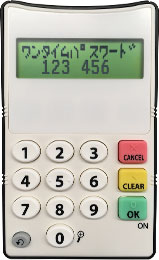
(3)シリアル番号の確認方法
音声読み上げトークンと口座を登録する際に必要な番号です。
電源が切れた状態で0ボタンを長押しするとシリアル番号を読み上げます。シリアル番号を再度確認したい場合は左下の矢印ボタンを押します。
(4)ワンタイムパスワードの確認方法
電源が切れた状態でOKボタンを押すと6桁の数字のワンタイムパスワードを読み上げます。
(5)繰り返しワンタイムパスワードを再生したいとき、拡大表示をしたいとき
ワンタイムパスワードを表示している状態で、0ボタンを押すと、拡大表示および繰り返し再生をすることができます。
(6)3桁ずつ音声を確認したいとき
ワンタイムパスワードを読み上げた後に、左下の矢印ボタンを押すと、最初の3桁の数字を読み上げます。
もう一度矢印ボタンを押すと、続きの3桁の数字を最後まで読み上げます。
(7)ワンタイムパスワードが読まれない場合の確認方法
- トークンの向きを確認してください。
- OKボタンを長押ししている場合は、短めに一度押してください。
- トークンの左側面上部に、ダイヤル式の音量ボリューム調整ダイヤルがあります。音量が小さい場合は12時の方向にダイヤルを回して、音量ボリュームを上げてください。
(8)音声読み上げトークンの終了
音声読み上げ後、60秒後に自動的に電源が切れます。
電源が切れるときは、「ピーピーピーピー電源を切ります」と読み上げます。
その他仕様について
- 言語は日本語のみです。
- 左側の側面にイヤホンジャックの穴があります。イヤホンに繋いで聞くことができます。
またスピーカーに繋げることも可能です。 - 読み上げ速度は変更することができません。
- ワンタイムパスワードを読み上げた後のピーという音は、ワンタイムパスワードを最後まで読み上げた事を示します。
- 音声読み上げトークンは、製造から10年経過またはワンタイムパスワードが15,000回表示されると交換が必要になります。
交換時期が近づくと「間もなくトークンの交換が必要となります」という音声が流れますので、カスタマーセンターまでご連絡ください。
カスタマーセンター
固定電話:0120-369-074(通話料無料)
携帯電話:03-4376-8501(通話料有料)
- 営業時間:平日9時〜17時
- 休業日:土曜日・日曜日・祝日、12月31日〜1月3日
お困りの際は
- 「電池を交換してください」という音声が流れたとき
-
- 電池を交換してください。
- 電池は単4を2つ使用します。
- 電池はうら面から交換できます。トークンうら面中央にある突起を右にスライドしますと、電池のふたのロックが解除されます。その下のふたを下にスライドして、電池を交換してください。
- 「ワンタイムパスワードが発行できなくなりました。トークンの交換が必要になりますので、PayPay銀行までお問い合わせください。」という音声が流れたとき
-
- カスタマーセンターまでお問い合わせください。
- 「間もなくトークンの交換が必要となります。PayPay銀行までお問い合わせください。」という音声が流れたとき
-
- カスタマーセンターまでお問い合わせください。
- 操作によってはテスト音声が流れる場合があります。
カスタマーセンター
固定電話:0120-369-074(通話料無料)
携帯電話:03-4376-8501(通話料有料)
- 営業時間:平日9時〜17時
- 休業日:土曜日・日曜日・祝日、12月31日〜1月3日